Sådan indstilles tidszone automatisk i Windows 11/10
Blandt de flere nye funktioner og indstillinger, som Windows 11/10 har introduceret, er en af dem muligheden for en bruger til at indstille tidszonen(Time Zone) automatisk i Windows 10 . Mens du kan indstille tidszonen manuelt her, ved at bruge rullemenuen Tidszone , kan du nu i stedet lade (Time zone)Windows 10 gøre det automatisk.
Indstil tidszone(Set Time Zone) automatisk i Windows 11/10
For at lade Windows 11 vælge og indstille tidszonen(Time Zone) automatisk, skal du klikke på Start-knappen(Start Button) for at åbne Start-menuen(Start Menu) .

Åbn her Settings > Time og sprog(Language) .
Vælg nu Dato og tid(Date & Time) i venstre rude . Indstillingerne for dato og klokkeslæt(Time) her er ganske enkle her, da hovedoversigten har det hele. Du kan indstille tiden til at justere automatisk eller ændre den manuelt.
I højre rude vil du se en ny indstilling Indstil tidszone automatisk(Set time zone automatically) .
Skift skyderknappen til On -positionen.
I Windows 10 ser indstillingerne således ud:
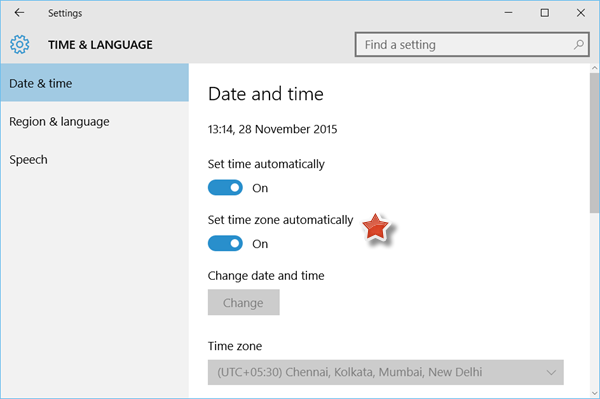
That’s it!
Windows 11/10 vil nu indstille tidspunktet for dit system, afhængigt af den fysiske placering af din enhed.
Hvis du rejser meget rundt, kan det være nyttigt at aktivere denne indstilling. Hyppige rejsende kan også finde det nyttigt at tilføje nye ure til Windows Alarmer og ure-appen(add new clocks to the Windows Alarms and Clocks app) .
Du kan også ændre tidszonen(Time Zone) manuelt med Windows Time Zone eller tzutil.exe , et indbygget kommandolinjeværktøj.
Related posts
Sådan måler du reaktionstid i Windows 11/10
Sådan bruger du appen Alarmer og ure i Windows 11/10
Sådan tilføjes eller ændres tidsserver i Windows 11/10
Hvorfor er min Ping-tid så høj i Windows 11/10?
Bedste gratis tidssynkroniseringssoftware til Windows 11/10
Skift internettidsopdateringsinterval i Windows 11/10
Hvordan tester man webcam i Windows 11/10? Virker det?
Hvad er PLS fil? Hvordan opretter man en PLS-fil i Windows 11/10?
Ret Black Screen of Death i Windows 11/10; Sidder fast på sort skærm
Sikkerhedskopier, flyt eller slet PageFile.sys ved nedlukning i Windows 11/10
Sådan bytter du harddiskdrev i Windows 11/10 med Hot Swap
Sådan ændres DHCP Lease Time i Windows 11/10
Juster din skærm for bedre skærmopløsning i Windows 11/10
Sådan tilføjes Group Policy Editor til Windows 11/10 Home Edition
Microsoft Intune synkroniserer ikke? Tving Intune til at synkronisere i Windows 11/10
Tillad eller bloker standardbrugere i at ændre systemtid og tidszone
Bedste bærbare batteritestsoftware og diagnostiske værktøjer til Windows 11/10
Bedste gratis skemasoftware til Windows 11/10
Hvad er Windows.edb-filen i Windows 11/10
Sådan løses Disk Signature Collision-problem i Windows 11/10
